


Bu ekranda My Image Garden uygulamasının çeşitli işlevlerini gerçekleştirebilirsiniz. Resimleri ve öğelerinizi düzenleyebilir veya yazdırabilir ya da ilgili alanda işlem yaparak belgeleri ve fotoğrafları tarayabilirsiniz.
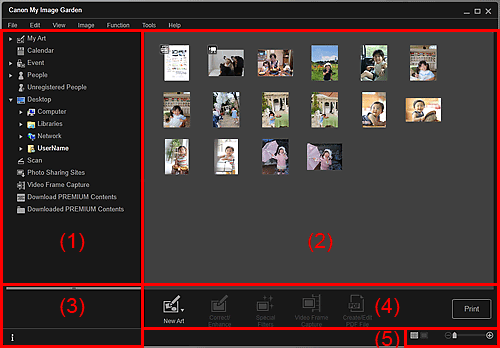
(1) Genel Menü
(3) Bilgi Alanı
(4) İşlem Düğmeleri
(5) Görüntü Boyutu Ayarlama Çubuğu
Bilgisayarınızdaki klasörler ve My Image Garden uygulamasında kullanılabilen işlevlerin listesini görüntüler.
 Sanat Çalışmalarım (My Art)
Sanat Çalışmalarım (My Art)
Oluşturulan kolajların, kartların, vb.'nin başlıklarını görüntülemek için  (Sağ Ok) simgesini tıklatın.
(Sağ Ok) simgesini tıklatın.
Bir başlığı tıklattığınızda Sanat Çalışmalarım (My Art) görünümüne geçilir ve öğeyi düzenleyebilir veya yazdırabilirsiniz.
 Takvim (Calendar)
Takvim (Calendar)
Bilgisayarınızda kayıtlı resimlere, belgelere, videolara, vb.'ye bir takvim içinde tarihe göre göz atabileceğiniz Takvim (Calendar) görünümüne geçer. Ayrıca etkinlikler de kaydedebilirsiniz.
 Etkinlik (Event)
Etkinlik (Event)
Kayıtlı etkinlikleri görüntülemek için  (Sağ Ok) öğesini tıklatın.
(Sağ Ok) öğesini tıklatın.
Bir etkinliğin adını tıklattığınızda Etkinlik (Event) görünümüne geçilir ve etkinliğe kayıtlı resimlere göz atabilirsiniz.
 Kişiler (People)
Kişiler (People)
Kayıtlı kişilerin küçük resim olarak göründüğü Kişiler (People) görünümüne geçilir.
Kayıtlı kişileri görüntülemek için  (Sağ Ok) öğesini tıklatın.
(Sağ Ok) öğesini tıklatın.
Bir kişinin adını tıklattığınızda, Kişiler (People)'in genişletilmiş görünümüne geçilir ve siz o kişiye kayıtlı resimlere göz atabilirsiniz.
 Kişiler Görünümünün Genişletilmiş Ekranı
Kişiler Görünümünün Genişletilmiş Ekranı
 Kaydedilmemiş Kişiler (Unregistered People)
Kaydedilmemiş Kişiler (Unregistered People)
Yüz alanları otomatik olarak algılanan resimlerin görüntülendiği Kaydedilmemiş Kişiler (Unregistered People) görünümüne geçiş yapar. Aynı anda birçok kişiyi kaydedebilirsiniz.
 Kaydedilmemiş Kişiler Görünümü
Kaydedilmemiş Kişiler Görünümü
 Not
NotBilgisayara yeni resimler kaydedilirken olduğu gibi resim analizi sırasında Kaydedilmemiş Kişiler (Unregistered People) yerine Kişiler tanımlanıyor... (Identifying people...) görüntülenir.
 Masaüstü (Desktop)
Masaüstü (Desktop)
Bilgisayarınızdaki klasörleri görüntülemek için  (Sağ Ok) öğesini tıklatın.
(Sağ Ok) öğesini tıklatın.
Bir klasörü tıklattığınızda klasör görünümüne geçilir ve klasördeki resimlere ve belgelere göz atabilirsiniz.
 Tara (Scan)
Tara (Scan)
Fotoğrafları ve belgeleri kolayca tarayabileceğiniz Tara (Scan) görünümüne geçiş yapar.
 Fotoğraf Paylaşım Siteleri (Photo Sharing Sites)
Fotoğraf Paylaşım Siteleri (Photo Sharing Sites)
İnternet'te fotoğraf paylaşım sitelerinden resim indirebileceğiniz Fotoğraf Paylaşım Siteleri (Photo Sharing Sites) görünümüne geçiş yapar.
 Fotoğraf Paylaşım Siteleri Görünümü
Fotoğraf Paylaşım Siteleri Görünümü
 Video Çerçeve Çekimi (Video Frame Capture)
Video Çerçeve Çekimi (Video Frame Capture)
Bir videodan durağan resimleri yakalarken Video Çerçeve Çekimi (Video Frame Capture) görünümüne geçebilirsiniz.
 Ekstra İçerik İndir (Download PREMIUM Contents)
Ekstra İçerik İndir (Download PREMIUM Contents)
Ekstra İçerik indirebileceğiniz Ekstra İçerik İndir (Download PREMIUM Contents) görünümüne geçiş yapar.
 Önemli
ÖnemliEkstra İçeriğin indirilmesi için İnternet bağlantısı gereklidir. İnternet bağlantısı ücrete tabidir.
 İndirilen Ekstra İçerik (Downloaded PREMIUM Contents)
İndirilen Ekstra İçerik (Downloaded PREMIUM Contents)
İndirilen Ekstra İçeriği düzenleyebileceğiniz veya yazdırabileceğiniz İndirilen Ekstra İçerik (Downloaded PREMIUM Contents) görünümüne geçiş yapar.
 İndirilen Ekstra İçerik Görünümü
İndirilen Ekstra İçerik Görünümü
 Önemli
Önemliİndirilen veya yazdırılan Ekstra İçeriği yalnızca kişisel amaçlar doğrultusunda kullanabilirsiniz.
İçeriği ticari amaçlarla kullanamazsınız.
Genel Menü'de tıklatılan işlev veya klasöre kaydedilen resimleri, belgeleri, öğeleri, vb. görüntüler.
İşlem düğmeleri, sağ tıklatma menüsü kullanılarak veya sürükleyip bırakarak resimleri, belgeleri, öğeleri, vb.'yi düzenleyebilirsiniz.
Kaydedildikleri tarih ve saatin yanı sıra resimlerin, belgelerin ve öğelerin dosya adları gibi ayrıntıları görüntüler.
 (Bilgiler)
(Bilgiler)
Bilgi alanını gösterebilir veya gizleyebilirsiniz.
Resimleri, belgeleri ve öğeleri düzenlemek veya yazdırmak için kullanılan düğmeleri görüntüler. Görüntülenen düğmeler, Genel Menü'de tıklatılan işleve bağlı olarak değişiklik gösterir.
Önizleme alanında görüntülenen resimlerin, belgelerin ve öğelerin görünümünü veya görüntü boyutunu değiştirmek için kullanılan düğmeleri görüntüler.
 Not
NotKüçük resim görünümü (minyatür görünümü) ve ayrıntılar görünümü (önizleme) mevcuttur.
Küçük resmi veya Önizleme alanında görüntülenen önizlemeyi çift tıklatarak da görünümü değiştirebilirsiniz.
Sayfa başına dön |